很多小伙伴在用Excel处理数据的时候,很习惯的将数据表格做成折线图来展现数据的走势情况,但是在数据多的情况下,折线图中的各项数据堆叠在一起,导致可视性非常的差,那么我
很多小伙伴在用Excel处理数据的时候,很习惯的将数据表格做成折线图来展现数据的走势情况,但是在数据多的情况下,折线图中的各项数据堆叠在一起,导致可视性非常的差,那么我们不妨将其数据做成迷你图,这样既直观又好看,下面就来教教大家如何添加吧。
这里有张表格作为示例,可以看到数据非常多,如果是直接添加折线图,那么图表就会非常的凌乱。

首先我们选中添加图表的位置,点击上方【插入】-【迷你图】-【折线】。
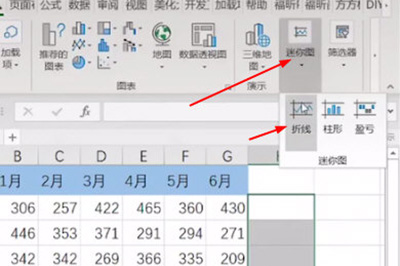
然后我们在创建迷你图中框选数据范围。
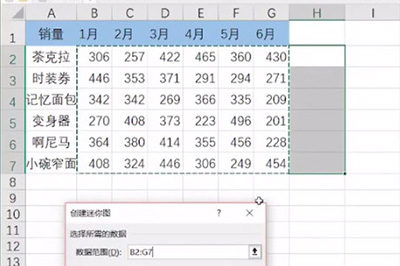
最后迷你图就添加好啦,之后就勾选上方的【标记】,然后调整单元格的大小,让迷你图看的更加的清楚哦。
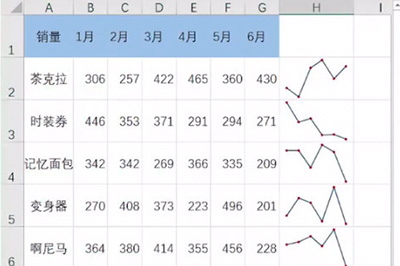
以上就是在Excel中制作迷你图的方法了,是不是很简单呢,小伙伴们快去亲自制作一下吧,这样的表格做出来老板肯定喜欢。
